教你进行视频的截取和合并
上传时间:2013/10/12 14:48:41 作者:校长办公室/信息中心/中学部毛贞东
我们在课件制作中常面临视频的截取和合并的问题,现总结出一种简单的方式,在此与老师们交流:
1.安装一个叫《格式工厂》软件
这个软件功能非常强大,且操作简单,非常实用。除了可以进行视频的处理外,还可以进行图片、音频格式的转换及简单处理。软件我们已下载在:文件服务器/信息中心/软件。大家也可以直接在网上下载或通过电脑管家的软件管理进行在线安装。
2.打开软件,按如下图先点击“高级”,再点击“视频合并”
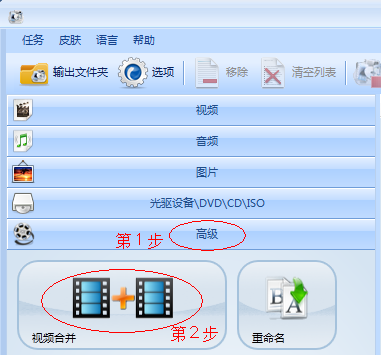
3.第3步点“添加文件”
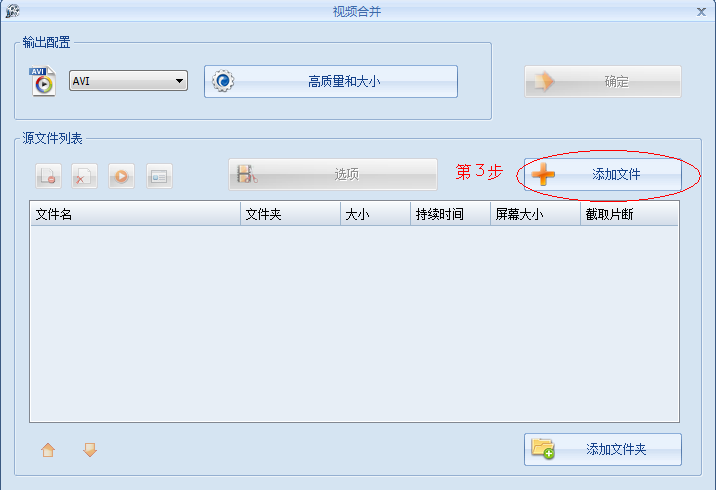
4.第4步选择要截图的源视频文件,再点“打开”
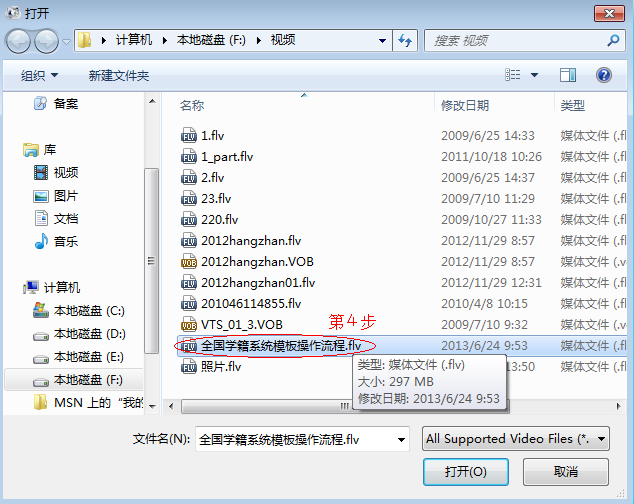
5.第5步点击“选项”

6.第6步设置截取视频的开始时间和结束时间,再点击“确定”
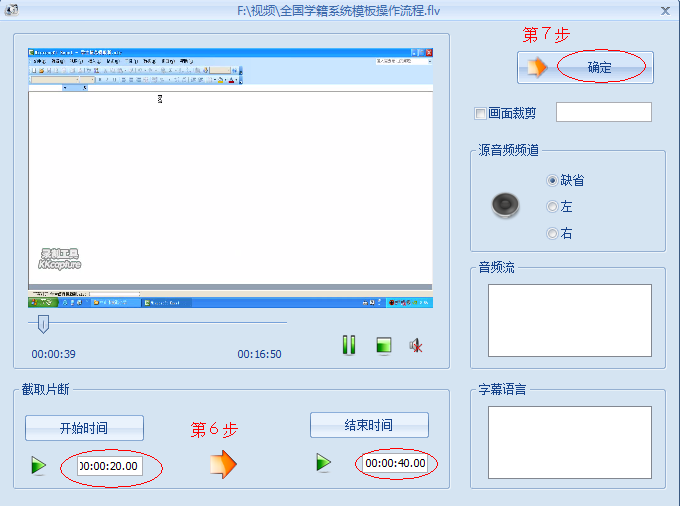
7.如果只从一个视频中截取第8步点击“确定”,如果要从多个视频文件中截取并合并在一起,请重复第3步至第7步
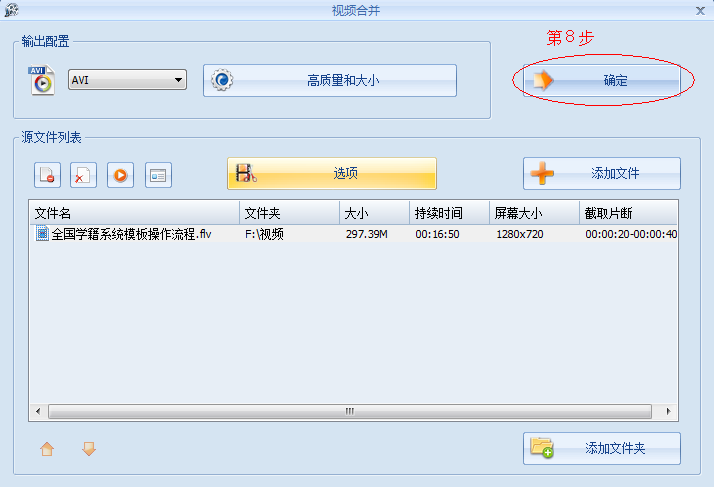
8.最后一步点击“开始”,就开始执行截取和合并了,执行的时间长段取决于视频的长度
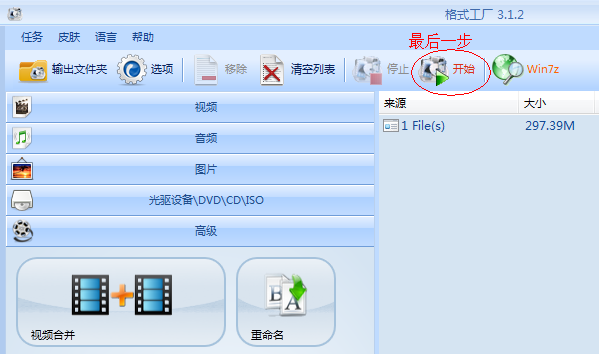
9.有的老师可能会找不到截取或合并后的文件,在下图所示处点右键出现菜单,再点击“打开输出文件夹”即可找到
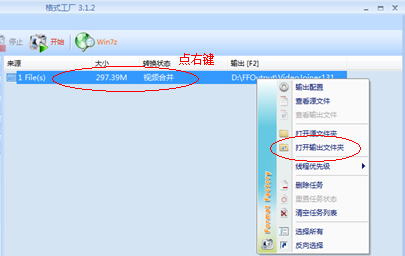
希望此文章对各位老师有所帮助!